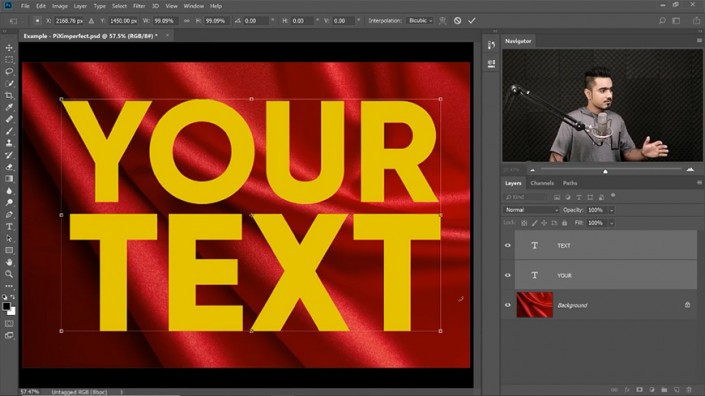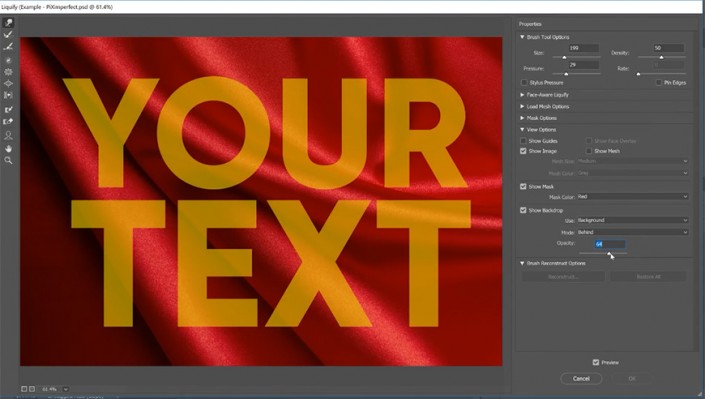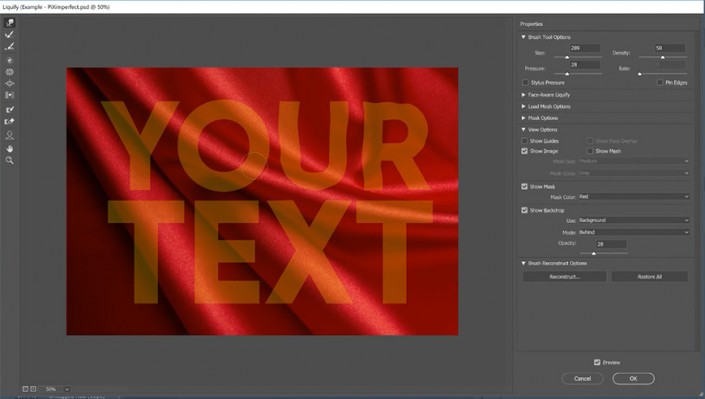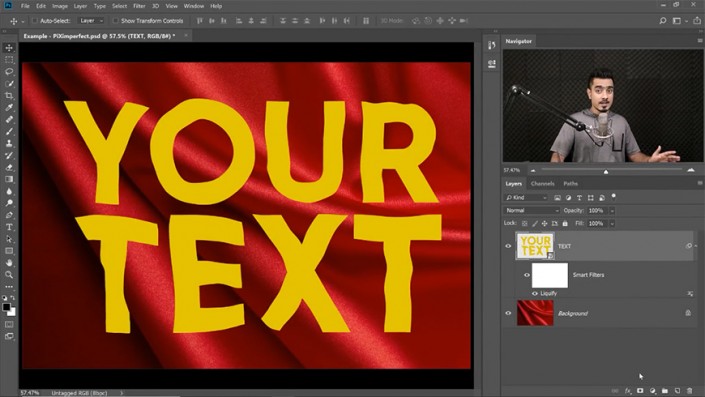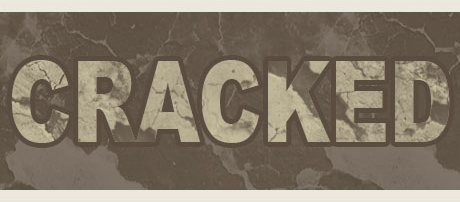字体制作,制作旗帜上有折痕的金色字
来源:优设网
作者:Nini
学习:19232人次
本篇教程的字体制作,制作起来比较简单,在一种丝绸布上,有一种起伏的感觉,同学们可以通过教程来学习一下,但是要把字体融入到生产力,和素材融为一体,这样才更加逼真,同学们可以通过教程来跟着做一下,只有这样才能知道在制作遇到的一些会与不会的操作,具体如何做一起来学习一下吧。
效果图:
教程素材:http://bbs.16xx8.com/thread-195961-1-1.html
操作步骤:
1、确定大概内容打开PS,置入图片或logo,输入文字,调整大小颜色位置等,把文字图层转为智能对象http://www.16xx8.com/tags/34209/。
2、将图形根据布面纹理进行调整选中文字层,选中滤镜-液化,更改背景模式。
分别对每个字母进行液化处理,在处理单个字母的时候可以冻结其它字母。
学习 · 提示
相关教程
关注大神微博加入>>
网友求助,请回答!
 新手学PS请到:www.16xx8.com
新手学PS请到:www.16xx8.com